Отображение результатов из Microsoft 365 в локальной среде SharePoint с облачным гибридным поиском
ОБЛАСТЬ ПРИМЕНЕНИЯ: 2013
2013  2016
2016  2019
2019  Subscription Edition
Subscription Edition  SharePoint в Microsoft 365
SharePoint в Microsoft 365
Узнайте, как показывать результаты из индекса поиска Microsoft 365 при облачном гибридном поиске на сайтах SharePoint Server.
После настройки облачного гибридного поиска пользователи получают результаты поиска из локальной среды и содержимого Microsoft 365 при использовании центра поиска в Office 365. Тем не менее имеющаяся система поиска в библиотеках документов SharePoint Server, например на сайтах групп, перестанет возвращать результаты после настройки облачного гибридного поиска. Если вашим пользователям нужно выполнять поиск на сайтах групп, вы можете настроить поиск по сайтам групп SharePoint Server так, чтобы отображались результаты из индекса поиска Office 365. Для этого используется приложение облачной службы поиска. Обратите внимание, что поиск в центре поиска в Office 365 будет выполняться быстрее, чем из библиотеки документов в SharePoint Server, так как индекс поиска и центр поиска находятся в одной среде.
Ниже представлен обзор решения для облачного гибридного поиска. Элементы, настраиваемые с помощью указаний из этой статьи, обозначены светло-серыми линиями.
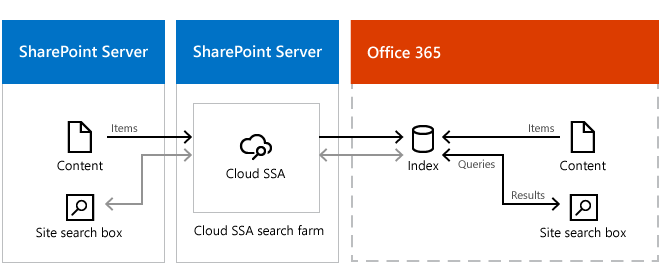
Выполните приведенные ниже действия.
Убедитесь, что облачный гибридный поиск работает.
В ферме облачного поиска создайте источник результатов, определяющий, как получить результаты поиска из индекса поиска в Office 365.
В ферме облачного поиска задайте этот источник результатов по умолчанию для приложения облачной службы поиска.
Если существующие локальные библиотеки документов находятся в SharePoint Server 2010 и/или SharePoint Server 2013, настройте федерацию запросов, опубликовав приложение облачной службы поиска, чтобы SharePoint Server 2010 и/или SharePoint Server 2013 могли его использовать.
Создание источника результатов, определяющего, как получить результаты из индекса поиска в Office 365
Убедитесь, что учетная запись пользователя, используемая для выполнения этой процедуры, принадлежит администратору приложения облачной службы поиска.
Откройте Центр администрирования в ферме облачного поиска, а затем в разделе Управление приложениями выберите Управление приложениями-службами.
Выберите приложение облачной службы поиска, к которому нужно добавить источник результатов.
На странице "Администрирование поиска" для этого приложения в панели быстрого запуска выберите Источники результатов.
На странице Управление источниками результатов выберите пункт Новый источник результата.
На странице Добавление источников результатов выполните следующие действия:
В разделе Общие сведения в текстовом поле Имя введите имя нового источника результатов, например индекс поиска Microsoft 365.
Необязательно: в разделе Общие сведения в текстовом поле Описание введите описание нового источника результатов.
Это описание появится в виде подсказки при наведении указателя на источник результатов на определенных страницах настройки.
В разделе Протокол выберите Удаленный доступ к SharePoint.
В разделе URL-адрес удаленной службы введите адрес корневого семейства веб-сайтов в SharePoint в Microsoft 365, с которого требуется получать результаты поиска, например
https://adventure-works.sharepoint.com.В разделе Тип выберите Результаты поиска SharePoint.
В разделе Преобразование запроса оставьте значение по умолчанию.
В разделе Сведения об учетных данных выберите Проверка подлинности по умолчанию.
Чтобы сохранить новый источник результатов, нажмите кнопку ОК.
Выбор источника результатов по умолчанию для приложения облачной службы поиска
Убедитесь, что учетной записи пользователя, выполняющего эту процедуру, назначены права администратора приложения облачной службы поиска.
Откройте Центр администрирования в ферме облачного поиска, а затем в разделе Управление приложениями выберите Управление приложениями-службами.
Выберите приложение облачной службы поиска, для которого требуется установить источник результатов по умолчанию.
На странице Администрирование поиска в разделе Запросы и результаты выберите Источники результатов.
На странице Управление источниками результатов наведите указатель мыши на источник результатов, который требуется установить в качестве источника по умолчанию, щелкните появившуюся стрелку и выберите команду Использовать по умолчанию.
Настройка федерации запросов
Чтобы настроить федерацию запросов, необходимо опубликовать приложение облачной службы поиска так, чтобы оно было доступно для SharePoint Server 2010 или SharePoint Server 2013. Общие сведения об этом подходе см. в статье Совместное использование приложений-служб между фермами в SharePoint Server и выберите версию sharePoint Server статьи для вашей среды потребления.
На каждом из последующих этапов, ссылаясь на документацию по SharePoint Server, используйте подходящие имена и параметры для фермы облачного поиска и приложения облачной службы поиска.
Опубликуйте приложение облачной службы поиска и предоставьте к нему доступ (см. статью Публикация приложений-служб в SharePoint Server).
Подготовьте приложение облачной службы поиска к работе.
Для использования опубликованного SSA требуется обмен сертификатами доверия между потребляющей и публикующей локальной фермой SharePoint. См. статью Сертификаты доверия Exchange между фермами в SharePoint Server и выберите соответствующую версию sharePoint Server статьи для используемой среды.
Предоставьте разрешение на подключение к приложению облачной службы поиска.
Предоставьте разрешение используемой ферме SharePoint Server 2010 или SharePoint Server 2013, чтобы иметь возможность подключения к опубликованной облачной SSA. См . раздел Настройка разрешений для опубликованных приложений-служб в SharePoint 2013.
Подключитесь к приложению облачной службы поиска.
После установки доверия и разрешений между фермами можно настроить SharePoint Server 2010 или SharePoint Server 2013 для подключения к облачной SSA в облачной ферме поиска. См . статью Подключение к приложениям-службам в удаленных фермах в SharePoint 2013.
Свяжите веб-приложения с приложением облачной службы поиска.
В SharePoint Server 2010 или SharePoint Server 2013 настройте веб-приложения для связывания с новым облачным подключением SSA. См . статью Добавление и удаление подключений к приложению службы из веб-приложения в SharePoint 2013.
Статьи по теме
Сведения об облачном гибридном поиске в SharePoint в Microsoft 365
Планирование облачного гибридного поиска в SharePoint в Microsoft 365
Настройка облачного гибридного поиска в SharePoint в Microsoft 365